Word怎么加水印
在21世纪的今天,科学发展的迅速网络的普及,我们常常在外出差时,所写文档因为有关公司机密,又怕很容易被盗,这时候就需要给文档添加个标识证明。今天我们就来学习下Word怎么加水印。
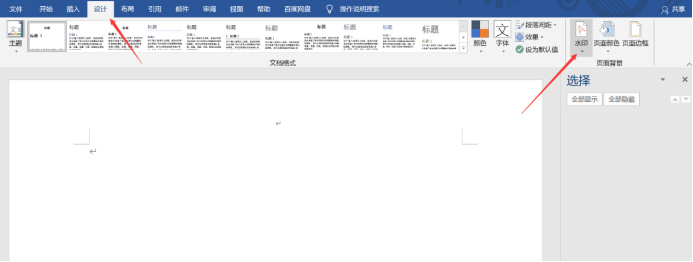
Word怎么加水印?
在21世纪的今天,我们常常在外出差时,所写的文档因为有关公司机密,又怕很容易被盗,这时候就需要给文档添加个标识证明。今天我们就来学习下Word怎么加水印。
方法一:
1.打开需要添加水印的文档,在菜单栏中点击【设计】,在右上角【页面背景】中选择“水印”就可以进行下面的操作了。
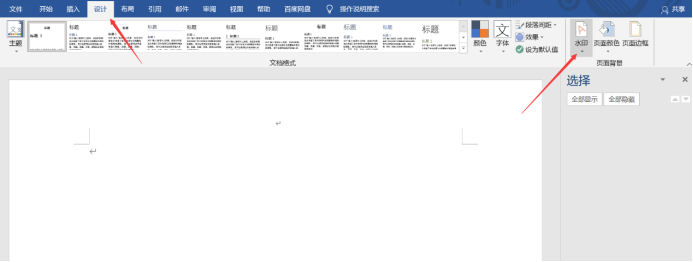
2. 点击“水印”,在弹出的窗口中,选择你需要添加的水印格式类型,也可以选择自定义编辑水印,根据自己的需要来设置。
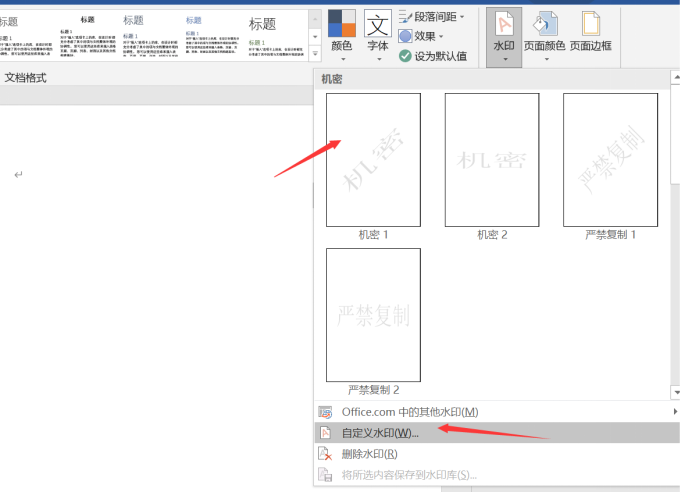
3.例如我们选择自定义水印,点击自定义水印,在“水印”对话框中,你可以选择文字水印或是图片水印,可以设置文字类型、字体、文字颜色、样式等一系列选项,设置好后点击确认就添加成功了。
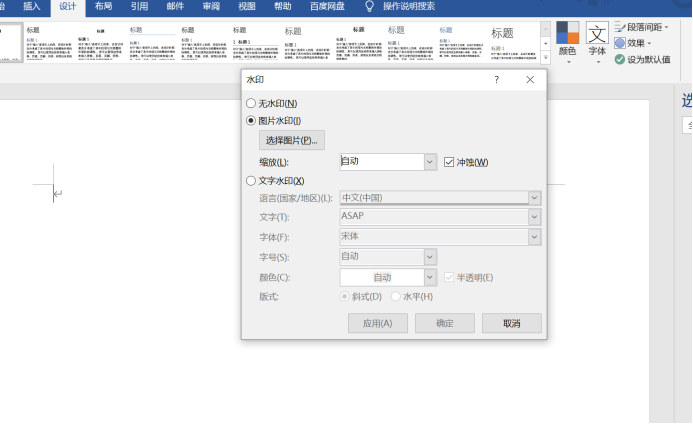
4. 为文档添加自行设计的文字水印,效果如图所示。
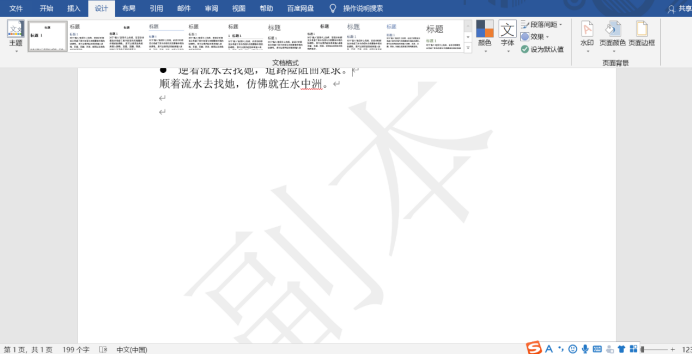
5.如果是想要图片水印的话,在“水印”对话框中,以选中“图片水印”复选项激活设置选项。单击“选择图片”按钮。
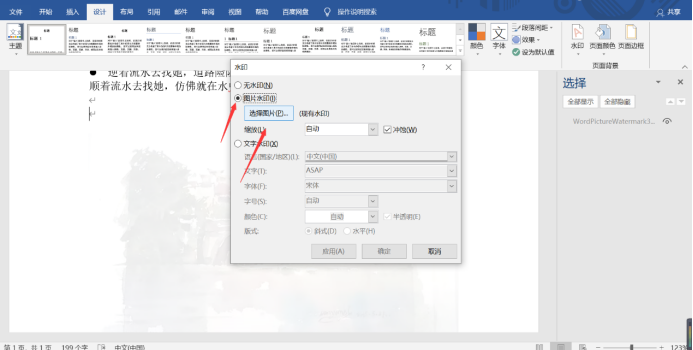
6. 在弹出的“插入图片”对话框中,选择你要插入的图片位置,如图所示。
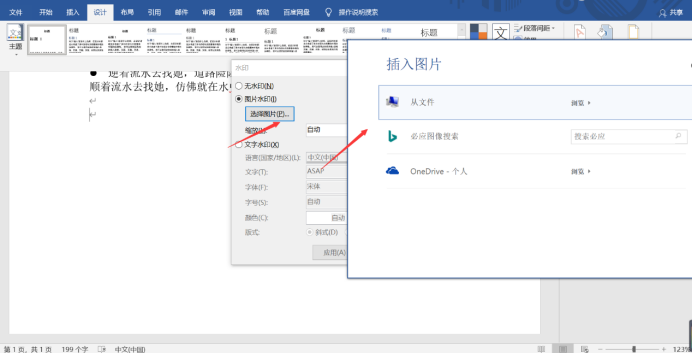
7.选定好后,在弹出的窗口中,选中要插入的图片,点击插入即可。
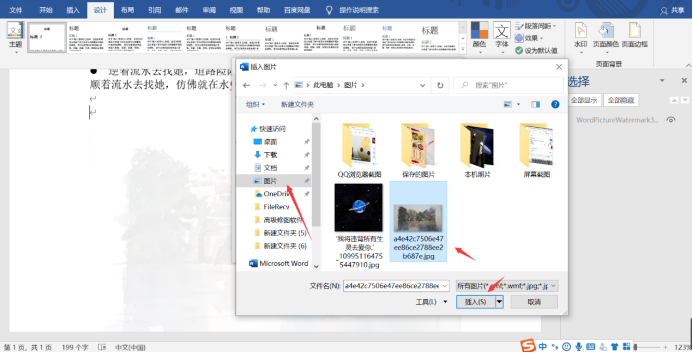
8. 最后查看为文档添加水印后的效果,如图所示。
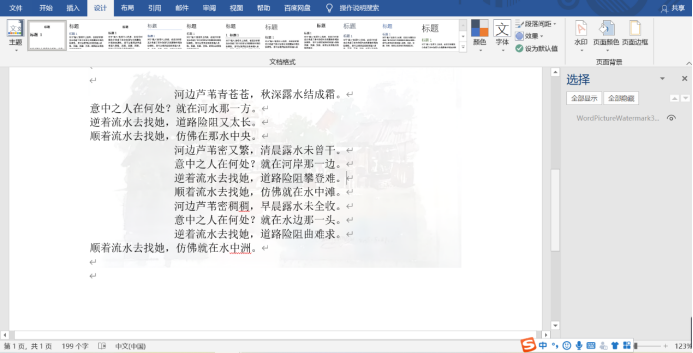
9. 如果要让图片水印清晰显示,可以取消“冲蚀”复选项。
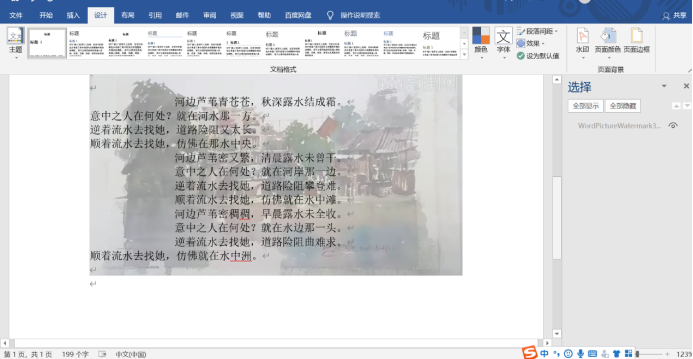
10.如果对当前所设置的水印不满意的话,可以删除水印。在“水印”下方找到删除并点击就行。
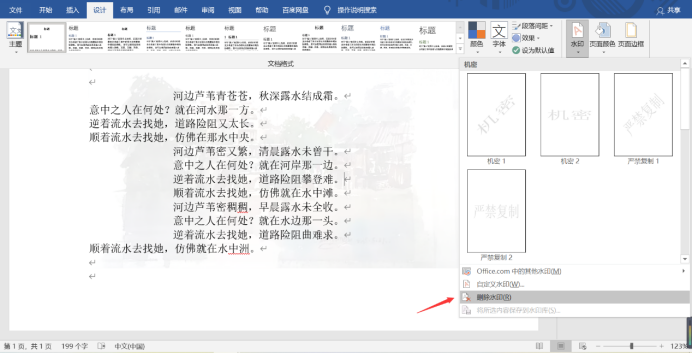
以上就是有关Word怎么加水印的一系列操作方法了,希望能帮助到大家。
本篇文章使用以下硬件型号:联想小新Air15;系统版本:win 10;软件版本:Microsoft Word 2019。
怎样给word文档加水印?
在生活中,我们经常可以看到一些广告文件的文字后面印着公司的名称或logo水印,有时也会在保密文件的文字后面看到“机密”等水印。
事实上,word中的水印起到了很大的作用,它可以在不影响文本的情况下传递有用的信息或者给打印出来的文档增加视觉上的趣味性,还可以起到传递信息、促进提升、提示文档性质、做出相关说明的作用。可以用在很多场合。看起来简单但是有用,但是很多人不知道怎么加水印。
给word文档添加水印,非常简单,以word2016版来说吧,点击菜单栏的“设计”,在右上角找到“水印”,点击即可根据需要进行添加各种不同类型的水印。

word文档中预设了几种样式的水印,可以直接选用,找到合适的单击即可添加。
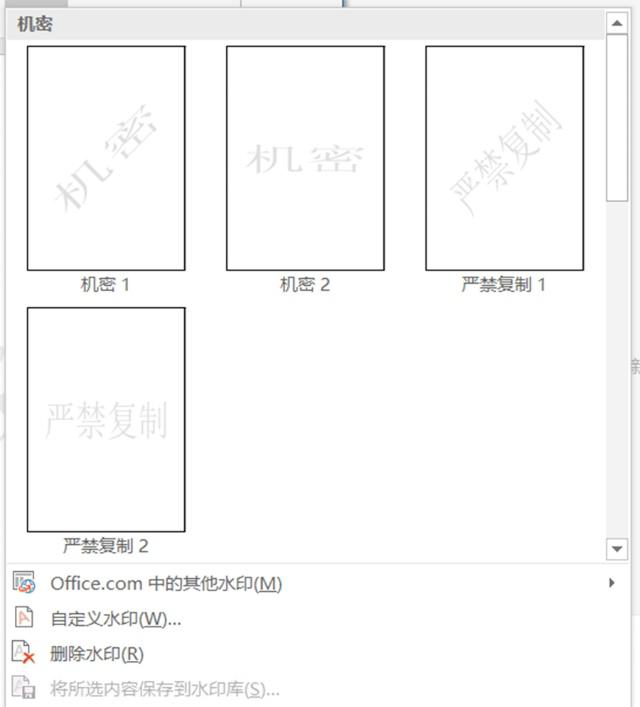
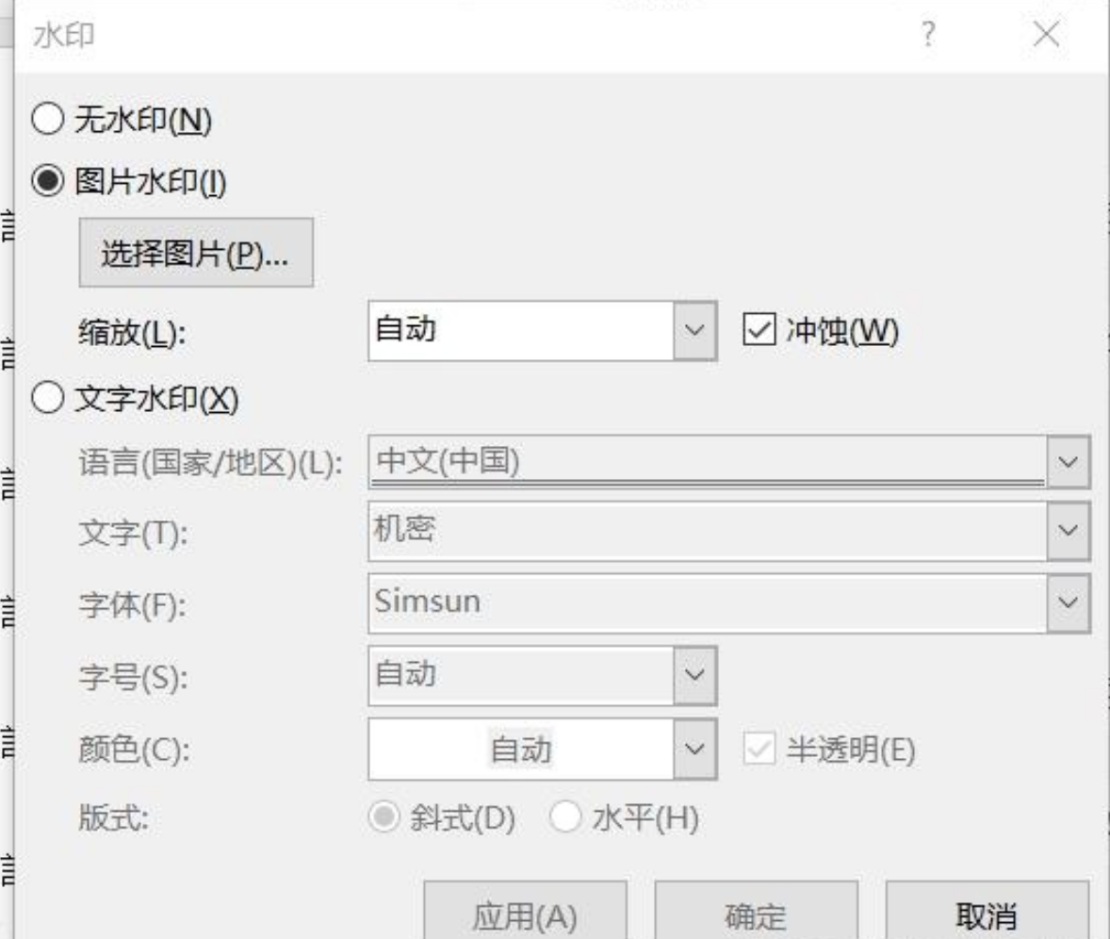
水印不仅仅可以添加文字,也可以添加图片,一些公司经常添加自己公司的logo等标志的图片来达到宣传的效果。点击“图片水印”前面的小圆圈进入图片水印编辑状态,点击“选择图片”找到你的图片,点击确定即可添加图片水印。

如果你想让你的水印更加绚烂多彩,有个性,你可以通过添加图片水印的方式来实现。首先需要通过其他软件编辑自己喜欢的水印,保存图片,按照添加图片的方式即可添加个性的水印啦。
Word是我们经常要使用的一款办公软件,熟练地使用可以对我们的平时学习和工作起到很大的帮助。

